Chromebook придобива значително значениепопулярност напоследък. Тези компютри, които работят с Chrome OS, използват самия Google Chrome като платформа за изчисления и приложения и се нуждаят от непрекъснато свързване с интернет, за да стартират всички тези уеб приложения. Chromebook разчитат само на приложенията на Chrome, но тъй като самият браузър работи винаги като част от самата ОС, не е необходимо да го стартирате всеки път, когато искате да стартирате приложение. Вместо това получавате програма за стартиране на приложения, подобна на менюто "Старт" за достъп до всички тези приложения. Днес Google пусна предварителен преглед на разработчика на приложението си за стартиране на приложения за Windows, който ви позволява да стартирате инсталираните приложения на Chrome директно от работния плот на Windows. Към този текст стартиращият приложението е достъпен само за Windows на Chrome Dev Channel, но Google планира скоро да го прехвърли към Chrome за Mac OS X и Linux.
За да получите стартовия панел за приложения, ще ви трябваза да преминете към Dev канал на Google Chrome. След като преминете към разработката на разработчици, ще трябва да изтеглите всяко от наличните приложения в Chrome, като TextDrive, за да активирате стартовия инструмент. Имайте предвид, че нито едно от пакетираните с Chrome приложения понастоящем не може да се търси в уеб магазина на Chrome и ще ви трябва директна връзка към един от тях (като тази на TextDrive, която току-що предоставихме), за да ги инсталирате. Много от собствените приложения на Chrome може да не работят, за да получат първоначалната програма за стартиране на приложения Chrome, така че е най-добре да отидете с TextDrive, дори и да не ви е необходим. Освен това, ако сте инсталирали пакетираното за Chrome приложение преди да преминете към Dev канала, ще трябва да го деинсталирате и да го инсталирате отново, за да получите Chrome Launcher. Ще бъдете помолени да влезете в акаунт в Google, преди да можете да получите стартовия панел.

Веднага след като приложението е инсталирано, ще забележитенова икона в лентата на задачите на Windows. Кликнете върху иконата, за да отворите програмата за стартиране на приложения със списъка на всички инсталирани приложения на Chrome. Всички офлайн приложения ще се стартират директно на работния плот на Windows, докато тези, които изискват интернет връзка, ще бъдат стартирани в браузъра по подразбиране.
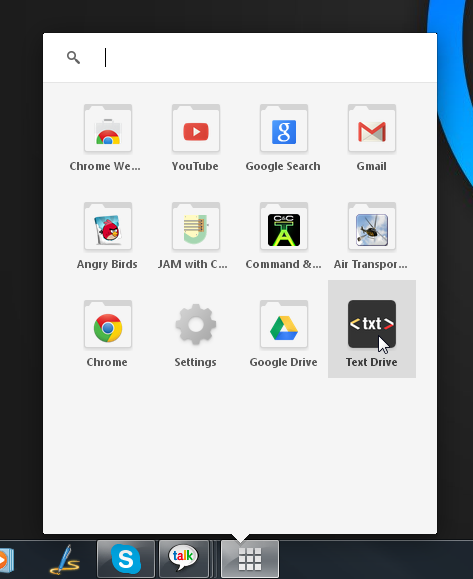
Ако сте редовен потребител на приложения за Chrome, това е такадоста полезно допълнение към системата и опростява процеса на стартиране на любимите ви приложения. Да се надяваме, че скоро ще премине към Beta и след това стабилния канал за Windows, както и Mac OS X и Linux, позволявайки на всеки потребител на Chrome да се възползва от тази полезна функция.
Update: Chrome Launcher вече е достъпен в стабилния канал на Chrome. Добавихме връзката за изтегляне по-долу.
Инсталирайте Chrome Launcher













Коментари